中国电子口岸预录入0版Word文档下载推荐.docx
《中国电子口岸预录入0版Word文档下载推荐.docx》由会员分享,可在线阅读,更多相关《中国电子口岸预录入0版Word文档下载推荐.docx(52页珍藏版)》请在冰点文库上搜索。
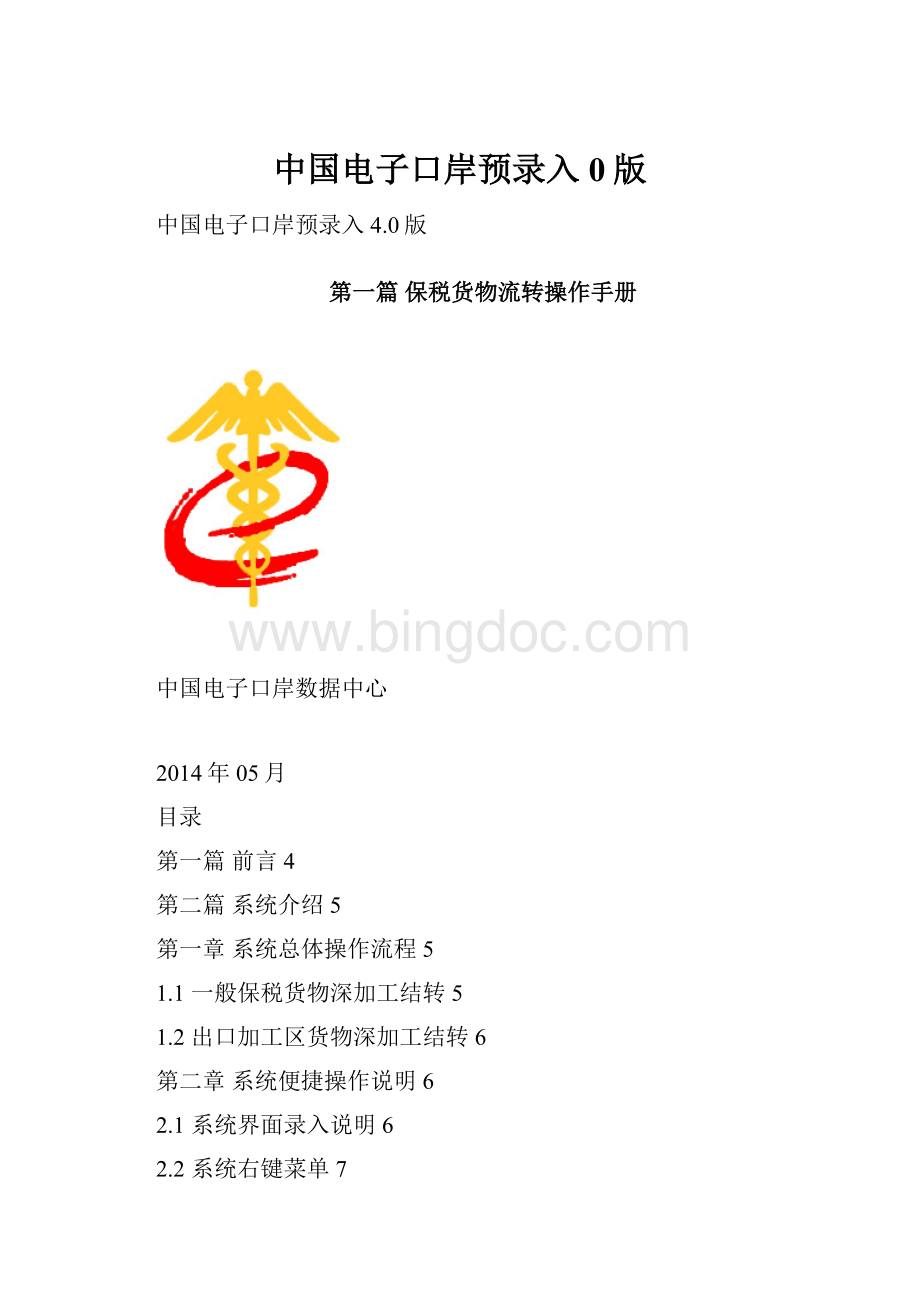
5.3按钮功能介绍及其快捷键57
第六章报关申报58
6.1功能介绍58
6.2流程介绍58
第七章备案数据下载60
7.1功能介绍60
7.2流程介绍60
7.3注意事项62
第八章综合查询62
8.1功能介绍62
8.2流程介绍62
第九章系统维护69
第十章功能选择69
10.1功能介绍69
10.2流程介绍69
10.3功能快捷键提示71
第十一章退出本系统71
第二篇前言
近年来,我国海关特殊监管区域(以下简称区域)发展步入快车道,区域内保税加工、保税货物流转业务快速发展,区域间企业产业链、供应链关联度日益增强,相关保税货物出区深加工结转以及跨区域流转的需求增长显著。
2012年全国海关特殊监管区域实现进出口值6067.5亿美元,占同期全国进出口总额的15.7%,同比增长29.1%。
目前,各关已自建海关特殊监管区域信息化辅助管理系统(以下简称辅助管理系统),对但由于缺乏统一信息化平台支持,无法互联互通,保税货物流转始终不畅。
2012年,总署金关工程(二期)建设整体规划要求提出了“加强海关特殊监管区域、保税场所监管信息化管理水平,建立标准统一、功能综合、数据连通、监管有效的信息化管理平台,统一执法、简化手续、降低成本,提高国内保税货物物流效率,实现国内保税货物流转手续办理平均时间从4天缩短为2天的业务目标”。
保税货物流转管理预录入系统为企业提供各类单证的录入和申报功能,并提供数据交换接口,各区域管理系统可通过改造实现对接功能。
根据业务总体流程和实际业务特点,实现结转申报表备案、结转申报表变更、收发货单等录入及申报功能,并提供数据交换标准和接口,各关区域系统可自行改造实现对接。
由于时间仓促,错误遗漏在所难免,敬请指正。
第三篇系统介绍
保税货物流转管理系统应用范围涵盖特殊监管区域,满足海关对各种特殊监管区域的监管、监控的需要。
系统总体操作流程
1.1保税货物流转
一般保税货物流转总体操作流程如下:
1、转入企业在申报表转入备案界面录入申报表转入方数据,申报成功入数据中心库并转发至H2000.
2、数据中心入库成功,返回给转入企业申报表的电子口岸统一编号,H2000审批通过后将返回申报表编号.
3、转出企业在“转出申报”界面根据电子口岸统一编号下载转入企业申报的结转申报表;
4、转出企业在申报表转入备案录入界面根据电子口岸统一编号调出转入企业申请的申报表数据,并录入申报表转入方数据并申报;
5、转出企业申报的数据入数据中心库后,转出企业申报的数据向海关转发,海关审批通过后,将返回转出申报表编号
6、转入申报新增点击后,会覆盖还没有申报的转入数据,界面将会呈现空白色,进行新的数据申报.
7、转出申报新增点击后,会覆盖还没有申报的转出数据,界面将会呈现空白色,进行新的数据申报;
8、转入申报数据暂存,数据将暂存在企业数据库中,并提示暂存成功.
9、转出申报数据暂存,数据将暂存在企业数据库中,并提示暂存成功.
10、转入企业申报数据修改,在数据申报后,H2000未审核之前,点击修改有效。
11、转出企业申报数据修改,在数据申报后,H2000未审核之前,点击修改有效。
12、转入企业对于状态为暂存、申报失败、海关退单等情况的数据,用户可以进行删除操作;
13、转出企业对于状态为暂存、申报失败、海关退单等情况的数据,用户可以进行删除操作;
14、转入企业变更,当转入数据在H2000审核后点击有效,变更之后再进行申报
15、转出企业变更,当转入数据在H2000审核后点击有效,变更之后再进行申报
16、转入申报打印,是将对应的数据进行录入打印
17、转出申报打印,是将对应的数据进行录入打印。
1.2收发货单申报
申报表数据在海关端审核通过后,进行收发货单的数据申报总体操作流程如下:
1、发货登记按照海关通过的申报表编号进行申报。
2、数据中心入库成功,返回给转出企业结转申报表的电子口岸统一编号,并转发至H2000,海关审批通过后将返回收发货单编号;
3、收发货单登记按照发货登记的统一编号返回的数据进行填报;
4、数据申报后转入中心操作库并转发至H2000;
5、发货单新增,将正在填写的发货登记数据置空,进行新的数据填报
6、收货单新增,将正在填写的发货登记数据置空,进行新的数据填报
7、发货登记暂存,将刚填写好的数据暂存到中心库,提示‘暂存成功’
8、收货登记暂存,将刚填写好的数据暂存到中心库,提示‘暂存成功’;
9、发货登记修改,是将H2000没有审批或未审批通过的数据进行重新数据修正,修改数据后再进行申报
10、收货登记修改,是将H2000没有审批或未审批通过的数据进行重新数据修正,修改数据后再进行申报
11、发货登记删除,是将状态为暂存、申报失败、海关退单等情况的收发货单进行删除
12、收货登记删除,是将状态为暂存、申报失败、海关退单等情况的收发货单进行删除;
13、转入申报打印,将对应发货登记的数据进行打印。
14、转出申报打印,将对应发货登记的数据进行打印。
15、申报表撤销,只有当转出备案成功,转入没有申报时有效。
以上各项的具体操作说明和填写规范详见第三篇相应章节。
系统便捷操作说明
1.3系统界面录入说明
✧在表头、表体部分内的各项目中,输入相应的数据,直接按Enter键,光标将自动跳入下一空格,以方便输入。
✧录入框中颜色提示:
Ø
灰色:
项目栏锁定,为系统返填项,不可输入。
蓝色:
当前录入框,提示操作员输入。
红色:
表示录入有错误。
✧光标停留在某输入框中时,页面左下角的状态栏会提示帮助信息;
✧当录入框中有下拉列表选项(代码表)时,按空格键可以显示列表中所有的选项;
✧当录入完所有项目后,必须先单击“暂存”按钮,将“申报”按钮激活,才可向海关“申报”数据。
注:
以上各项的具体操作流程和填写规范详见第三篇相应章节。
第四篇操作说明
如何进入和使用保税货物流转系统
1.1流程介绍
从Windows进入系统,将企业的IC卡插入连接在电脑上的IC卡读卡器中,或将操作员的Ikey卡插入电脑的USB接口。
当IC卡和Ikey同时使用时,IC卡优先。
从Windows画面上双击中国电子口岸“QP预录入”图标,登陆中国电子口岸预录入系统。
如图3-1-1所示:
图3-1-1
输入口令,点击确认,进入电子口岸子系统选择界面,如图3-1-2所示:
图3-1-2
点击“保税货物流转系统”,进入保税货物流转系统界面,如图3-1-3所示:
图3-1-3
1.2相关概念说明
●保税货物流转系统:
是指保税货物流转管理系统是海关特殊监管区域间货物流转的管理系统。
●申报表:
转入、转出企业应当向各自主管海关申报流转计划,申报表即记录转入企业转出、转入计划。
一份《申报表》只能对应一个转出企业和一个转入企业;
一份《申报表》只能对应转出企业一本加工贸易手册(包括联网监管电子账册、电子手册,以下简称手册/账册),但可对应转入企业多本手册/账册。
联网监管企业之间进行深加工结转的,两家企业只需备案一份申报表,在原申报表商品结转完毕后,不需再次备案申报表。
●收发货:
收发货申报表建立后,转出转入企业在生产中实际发货、收货的行为。
●退货:
收货企业在收发货行为完成后,可以将收到的货物部分或全部退回给发货企业,称为退货。
退货企业(原收货方)须向海关申报退货单,海关审批通过,收退货(原发货方)企业验货完毕向海关申报收货单,海关审批通过后,视为退货成功。
●收发货单/退货单:
记录结转双方企业在结转申报表建立后,每次发货、收货,退货、收货详细情况的单据。
包含收发货、退收货时间,收发、退收货物的明细信息等。
●撤消:
发货/退货企业在发货单或退货单海关审批通过以后,收货企业进行收货登记(申报)前,可以对其申报的发货单或退货单进行撤销操作,海关审批撤销通过后,该次发货/退货撤销成功。
1.3特别提示
在整个使用过程中,企业预录入的客户端机器要与Internet保持连接,Ikey卡需要一直插入USB接口,或者企业IC卡一直插入连接在电脑上的IC卡读卡器中。
本系统根据Ikey或IC卡的信息进行操作员身份验证,并将经操作员处理的数据自动电子签名、加密。
另外,在登陆中国电子口岸预录入系统时,如果密码连续三次输入错误,则企业的IC卡或IKEY卡会被锁死。
企业需联系各地分中心制卡中心有关人员,才可解锁。
所以如果连续两次密码输入错误后,企业最好先退出预录入系统,然后重新进入,再输入密码,以防IC卡或IKEY卡被锁死。
申报表备案
1.4功能介绍
在申报表备案界面下,用户可向海关进行申报表的备案及查询操作。
1.5流程介绍
1.5.1保税货物流转申报表备案
1.5.1.1转入申报备案
在界面的功能菜单上,点击
,进入“申报表备案”菜单,再点击
,进入“转入申报”界面,如图3-2-1:
图3-2-1
申报表录入界面分为表头、表体两部分。
表头部分录入转入企业的基本信息;
表体录入货物的基本信息。
操作员需依次录入表头、表体部分,表头部分没有录入完成时,不能进入表体部分进行录入。
申报表表头分为三个部分:
申报表基本信息、转入企业部分,转出企业部分。
申报表基本信息包括“申报表编号”和“电子口岸统一编号”、“申报表”,由系统自动返填,转入企业均无需填写。
●申报表编号:
当海关审批通过后,返回企业申报表编号。
保税货物流转申报表编号为12位,编号规则是“S+转入地关区代码4位+年份2位+5位流水号”;
●电子口岸统一编号:
当转入企业申报的货物流转申报表数据暂存成功后,系统自动生成“电子口岸统一编号”,电子口岸统一编号为18位数字。
转入企业表头各项信息具体填制规范如下:
●转入账册编号:
必填项。
12位,企业录入要转入的账册编号。
●转入录入日期:
系统自动返填。
●转入主管海关:
企业录入,在关区代码中选择。
●转入地区代码:
企业录入,在地区代码中选择。
●转入企业海关编码:
企业录入电子账册后系统自动返填电子账册加工单位海关编码,允许修改。
●转入企业名称:
企业录入电子账册后系统自动返填电子账册加工单位海关名称,允许修改。
●转出企业海关编码:
10位,企业录入转出企业海关编码。
●转出企业名称:
10位,企业录入转出企业海关名称。
●转入申报企业海关编号:
系统自动从当前操作员IC卡中调出,不允许修改。
●转入申报企业名称:
●转入企业法人/联系电话:
●转入申报人/联系电话:
●转入申报日期:
●转出主管海关:
●预计运输耗时:
非必填项。
●送货距离:
●转出企业内部编号:
20位,录入本票流转申报表的企业自定义编号。
●备注:
可填写表格内项目未尽事宜。
输入完表头中的“备注”,按回车键即进入转入备案表体录入界面,如图3-2-2所示。
图3-2-2
点击“新增”按钮,开始录入表体项,转入备案表体各项信息具体填制规范如下:
●序号:
由系统自动调出。
●商品序号:
录入转入料件在账册号的备案序号。
●商品编号:
不允许企业填写及修改,从电子账册中调出。
●商品名称:
●规格型号:
●申报数量:
企业录入货物流转备案数量。
●申报计量单位:
●法定数量:
●法定单位:
不允许企业填写及修改,从手册/账册中调出。
●实际收发货数量:
当有实际收发货后,企业执行同步申请后,系统自动返填同步申请时数量,仅供参考。
●已报关数量:
当有实际报关后,企业执行同步申请后,系统自动返填同步申请时数量,仅供参考。
表体填写完成后,如图3-2-3所示:
图3-2-3
当表头、表体录入完成后,单击暂存按钮,系统提示“暂存成功”,如图3-2-4所示:
图3-2-4
这时系统才允许进行申报操作,单击申报按钮完成申报表转入备案申请,提示申报成功,如图3-2-5所示,数据向海关发送:
图3-2-5
企业可以在“申报表备案”菜单下的“数据查询”中查看结转申报表的数据内容及回执状态(具体操作请参看第2.2.1.4节)。
转出企业在数据查询中查询到结转申报表备案状态显示为“成功入数据中心库”时,查询到该票结转申报表的“电子口岸统一编号”,并将“电子口岸统一编号”通知转入企业。
用户若想对暂存后未申报的数据进行修改,在没有退出录入界面时,可直接修改,修改后再点击暂存即可。
若已退出原来的界面,则在数据查询界面中用修改按钮来实现(具体操作请参看本章第2.2.1.4节对修改按钮的介绍)。
企业若想修改已经审批通过的申报表,可在数据查询界面内查询出该票数据并点击变更按钮进行数据变更(具体操作请参看第2.2.1.3节)。
1.5.1.2转出申报备案
在界面的功能菜单上,点击转出申报,进入“转出申报”菜单,进入“转出申报”界面,如图3-2-6:
图3-2-6
界面分为表头、表体两部分。
表头部分录入基本信息;
结转申报表表头分为三个部分:
申报表基本信息、转出企业部分,转入企业部分。
申报表基本信息包括:
系统自动反填。
当企业录入统一编号后,系统返填企业申报表编号。
编号规则是“S+转入地关区代码4位+年份2位+5位流水号”。
电子口岸统一编号为18位数字。
转入企业录入“电子口岸统一编号”,调出转入企业流转申报表的备案信息,如图3-2-7所示:
●有效期:
为本份货物流转申报表有效期,允许变更。
图3-2-7
转出企业表头各项信息具体填制规范如下:
●转出账册编号:
12位,企业录入要转出的账册编号。
●转出录入日期:
不允许填写和修改。
●转出申报日期:
●转出地区代码:
●转出申报企业海关代码:
●转出申报单位名称:
●转出企业申报人/联系电话:
必填项;
●转出申报人/联系电话:
20位,录入本票结转申报表的企业自定义编号;
输入完表头中的“备注”,按回车键即进入转出备案表体录入界面,如图3-2-8所示。
图3-2-8
申报表表体分为转出备案表体和转入备案表体两部分,当转出企业进行转出备案时,转入表体为灰色,不允许修改。
转入备案表体各项信息具体填制规范如下:
录入转出成品在电子账册号的备案序号。
表体填写完成后,如图3-2-9所示:
图3-2-9
当表头、表体录入完成后,单击暂存按钮,系统提示“暂存成功”。
申报按钮被激法,单击申报按钮完成申报表转入备案申请,提示申报成功后数据向海关发送。
企业可以在“申报表备案”菜单下的“数据查询”中查看申报表的数据内容及回执状态(具体操作请参看第2.2.1.4节)。
1.5.1.3申报表变更
申报表经海关审批通过后,企业如需修改申报表内容,可在数据查询界面内查询出需要修改的数据并点击变更按钮进行变更操作,操作过程如下图3-2-10所示:
当转入、转出状态均为审批通过时,允许进行变更操作,其它状态不允许变更。
图3-2-10
在数据查询界面内根据申报表状态——审批通过,查询出需要进行变更的结转申报表,选中需要变更的数据,单击变更按纽,如下图3-2-11所示:
图3-2-11
选择变更后,自动进入申报表变更界面,申报表表头只允许变更“有效期”字段,申报表表体只允许新增表体记录。
操作如下图3-2-12、3-2-13所示:
图3-2-12
图3-2-13
修改完成后,点击申报数据重新发送到海关进行审批。
1.5.1.4数据查询
在界面的功能菜单上,点击申报表数据查询,进入“数据查询”菜单,再点击查询,进入“申报表数据查询”界面,如图3-2-14:
图3-2-14
第一步:
设置查询条件。
其中“申报表备案状态”、“企业类型”为必选项,其它五项中必须选择其一。
1、申报表备案状态:
必选项。
从下拉列表中选择,系统默认为“全部”。
●全部:
包括以下全部状态;
●暂存:
是指已暂存,但未向海关申报的数据;
●审批通过:
是指被海关审批通过的数据;
●退单:
是指被海送审批退单的数据。
2、企业类型:
分为转出企业和转入企业,默认为转入企业。
3、企业海关编号:
可选项。
4、电子账册号:
5、统一编号:
6、申报表编号:
7、录入日期:
为时间段,开始日期与结束日期均默认为当天;
8、全部数据:
9、转入审批通过,待转出方录入数据:
当企业类型为转出企业时,该条件可选。
第二步:
开始查询:
设置好查询条件后,单击“查询”按钮,查询结果显示在查询结果列表框中,如图3-2-15所示:
图3-2-15
第三步:
查看查询结果。
1、查询结果列表框:
显示查询结果数据,主要包括企业内部编号、电子口岸统一编号、申报表编号、转出企业名称、转入企业名称、转出状态、转入状态等基本信息;
数据状态:
企业可根据数据的状态来进行相应的操作,状态内容具体说明如下:
数据暂存在企业端,并没有向海关申报数据;
●数据申报成功:
是指数据向海关申报,并没有向数据中心发送;
●成功发往海关:
是指企业申报的数据数据中心向海关审批系统转发成功;
●成功入海关库:
是指企业申报的数据入海关审批系统成功,海关审批系统返给企业结转申报表预录入号,在“申报表编号”中显示,请企业等待海关关员审批数据;
是指企业申报的数据不符合要求,被海关退单或被海关审批系统自动审核退单;
是指企业申报的数据海关审批通过。
2、功能按钮:
●修改:
在查询结果列表选中一条数据,当数据状态为暂存、入数据中心库失败、退单时,可对数据进行“修改”操作,单击“修改”按钮,进入结转申报表数据录入界面,企业修改数据即可。
●变更:
在查询结列表中选中一条数据,当数据状态为“审批通过”时,可对数据进行“变更”操作,单击“变更”按钮,进入结转申报表数据录入界面,企业修改数据后申报即可。
●查看明细:
在查询结果列表选中一条数据,点击“查看明细”,进入结转申报表数据明细界面,显示申报表全部内容和状态,不允许操作。
●查看回执:
在查询结果列表选中一条数据,点击“查看回执”,可查询到该票数据的审批结果、审核日期、审批结果内容,如图3-2-16所示。
图3-2-16
1.6注意事项
无。
1.7按钮功能介绍及其快捷键(第三、四、五章同)
结转申报表录入界面有新增、删除、暂存、申报、导入、导出、打印按钮,这些按钮的各自功能及其快捷键如下:
新增(快捷键:
CTRL+N)
光标在表头时,点击本按钮,则新增一份申请;
光标在表体时点击本按钮,则新增一条表体记录。
删除(快捷键:
CTRL+D)
光标在表头时,点击本按钮,在系统提示下,可删除整份申请;
光标在表体中某项时点击本按钮,在系统提示下,可删除该项商品记录。
暂存(快捷键:
CTRL+S)
点击本按钮,可暂存该申请录入信息。
申报(快捷键:
CTRL+R)
在表头、表体部分的必填项填写完成并暂存后,点击本按钮,可将用户录入信息向海关申报。
导入(快捷键:
Ctrl+I)
将企业指定的文件导入到界面的功能。
导出(快捷键:
Ctrl+E)
将当前界面数据导出到excel表格的功能。
打印(快捷键:
CTRL+P)
点击本按钮,可将用户录入信息打印出来,打印的信息仅供企业参考使用。
收发货单
1.8功能介绍
在收发货单界面下,用户可进行收发货单的发货登记、收货登记、数据查询、发货撤消操作。
1.9流程介绍
1.9.1发货登记
在界面的功能菜单上,点击收发货单,进入“收发货单”菜单,再点击发货登记,进入“发货登记”界面,如图3-3-1:
图3-3-1
收发货单录入界面分为表头、表体两部分。
表头部分录入收发货企业的基本信息;
表体录入收发货的明细数据。
收发货单表头分为三个